タスクバーにバッテリーアイコンが表示されない場合の対処法

タスクバーにバッテリーのアイコン(バッテリーインジケータ)が表示されない場合の対処法です。
通常はタスクバーにグリーンのバッテリーインジケータが表示されているのですが、まれに表示されなくなる場合があります。
そんな時は、設定で再表示させることができます。
再表示の方法
ThinkPad X200、Windows7の環境で解説しています。機種やOSにより画面表示が異なる場合がありますので、ご自分の環境に置き換えてお読み下さい。
スポンサーリンク
手順
Step.1
「スタートボタン」→「すべてのプログラム」→「ThinkVantage」→「省電力マネージャー」をクリックし、「省電力マネージャー」を起動します。
※スタートメニュー内に「省電力マネージャー」が見当たらない場合、Lenovoからダウンロードすることができます。
「省電力マネージャー」ダウンロードページ
http://support.lenovo.com/ja_JP/detail.page?LegacyDocID=migr-70601
Step.2
省電力マネージャーが起動したら、右上の「アドバンスへ」をクリック。
Step.3
「オプション」タブをクリック
Step.4
「省電力メーターをタスク・バーに表示する」にチェックを入れ、OKをクリック。
これでタスクバーにバッテリーインジケータが表示されます。
以上、バッテリーインジケータを再表示させる方法でした。
スポンサーリンク

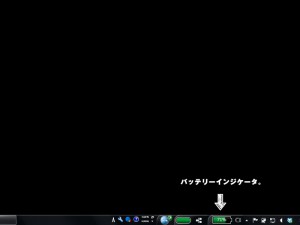
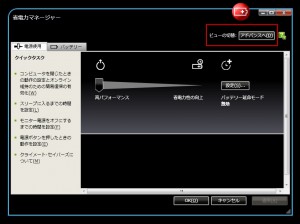
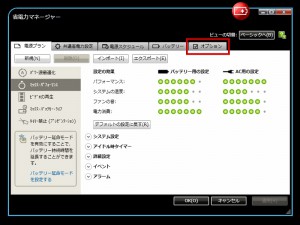
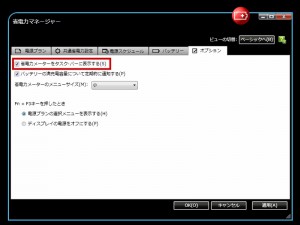
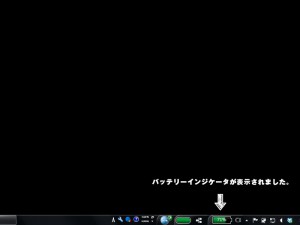
Comments are Closed